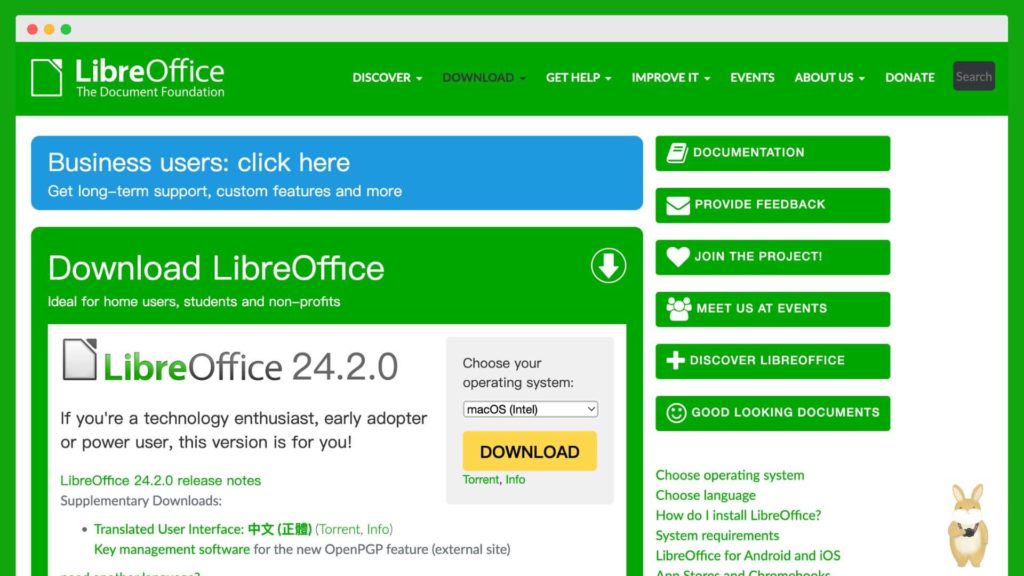
LibreOffice 是一款強大的開源辦公軟件套裝,由 The Document Foundation 維護。它是一個自由和免費的辦公室解決方案,旨在成為微軟 Office 的一個高質量替代品。LibreOffice 提供了一系列與 Microsoft Office 相似的應用程序,包括文字處理、電子表格、演示文稿、繪圖、數據庫和公式編輯工具。
以下是關於 LibreOffice 的一些詳細介紹:
- Writer:一個功能豐富的文字處理程序,適用於撰寫報告、書信和書籍。它支持廣泛的文件格式,包括 Microsoft Word 的 .doc 和 .docx。
- Calc:一個強大的電子表格程序,具有所有必要的計算和數據分析工具。它兼容 Microsoft Excel 的 .xls 和 .xlsx 格式。
- Impress:一個演示文稿軟件,可以用來創建和編輯演示文稿。它是 PowerPoint 的一個很好的替代品,支持 .ppt 和 .pptx 格式。
- Draw:一個繪圖程序,適用於創建復雜的圖表、流程圖和圖形。
- Base:一個數據庫管理程序,可以用來處理數據庫,支持多種數據庫格式。
- Math:一個公式編輯器,用於創建和編輯數學公式。
LibreOffice 是完全免費的,不僅對個人用戶免費,對商業用戶也是如此。作為一個開源項目,它允許用戶查看、修改和分發源代碼。LibreOffice 支持多個操作系統,包括 Windows、macOS 和 Linux。
在 macOS 電腦上安裝 LibreOffice 相對簡單。你可以直接從 LibreOffice 官方網站下載 macOS 版本的安裝包,然後按照安裝向導完成安裝過程。它與 macOS 的整合良好,是 MAC 電腦上辦公室文書處理軟體的好選擇。
MAC 電腦上安裝 LibreOffice 文書處理軟體!教學
要在 MAC 電腦上安裝 LibreOffice 其實很簡單,就是到 LibreOffice 的官網下載軟體。點擊下方連結前往 LibreOffice 官網。
▼進入 LibreOffice 網站之後,點擊最上方「Download」選項。
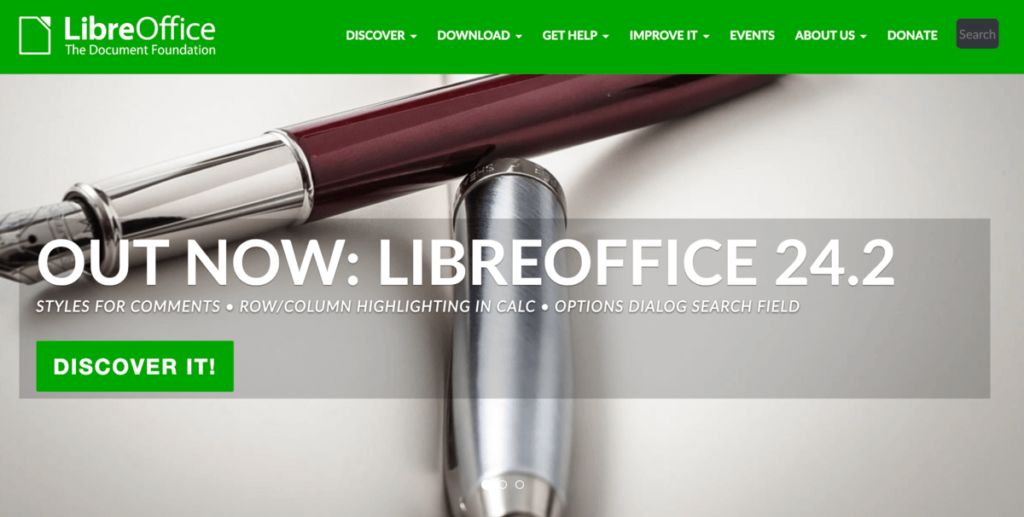
▼選擇「Download LibreOffice」前往下載頁面。
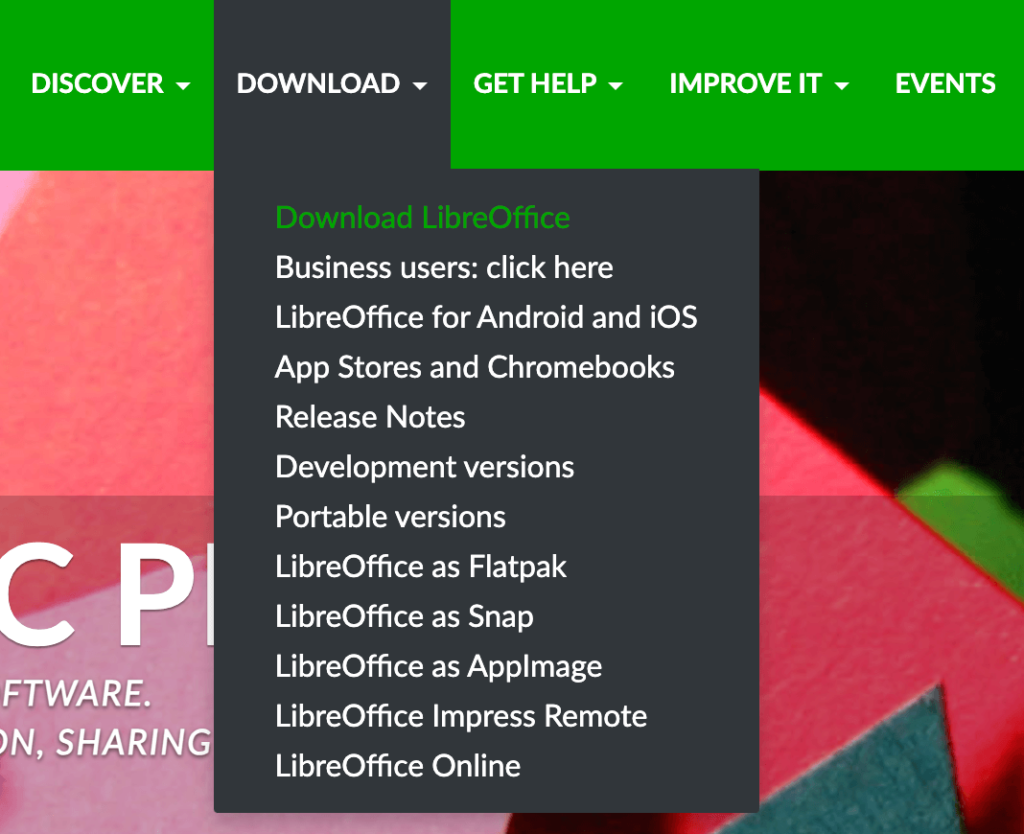
▼然後根據你的作業系統來選擇 LibreOffice 的下載軟體,LibreOffice 支援 Windows、macOS 和 Linux。
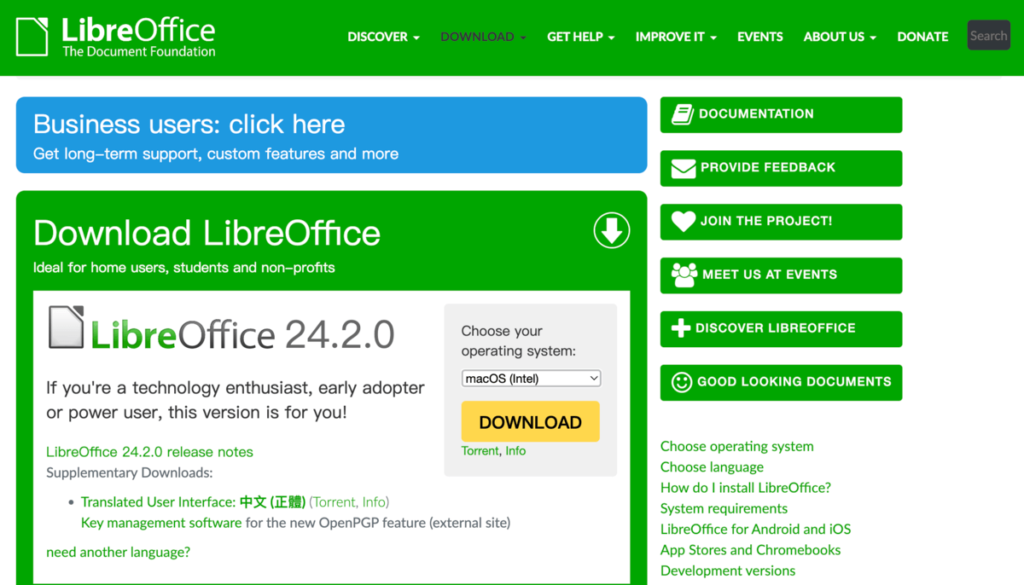
▼下載好 LibreOffice 軟體之後,打開 LibreOffice 安裝檔,然後將「LibreOffice」的軟體圖示拖曳到「Applications」資料夾就完成安裝了。
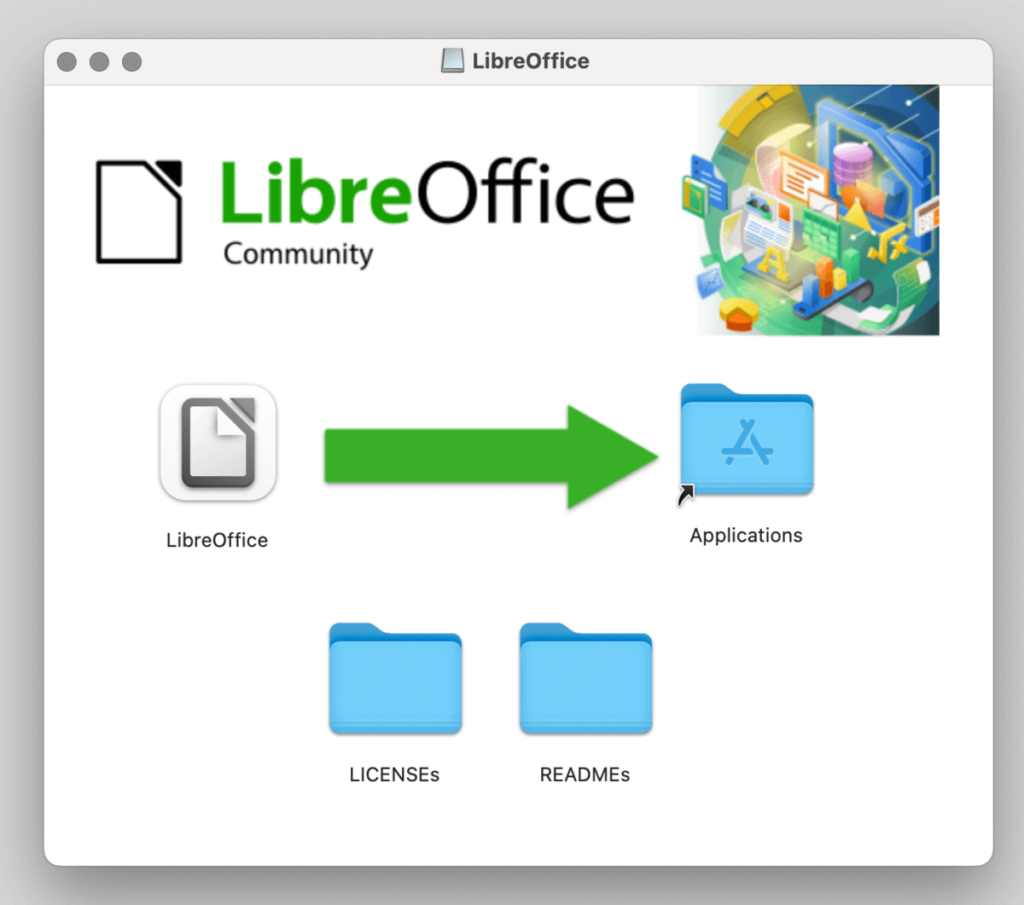
▼接下來你就可以前往 MAC 電腦的應用程式資料夾,找到「LibreOffice」開啟之後就可以使用了。
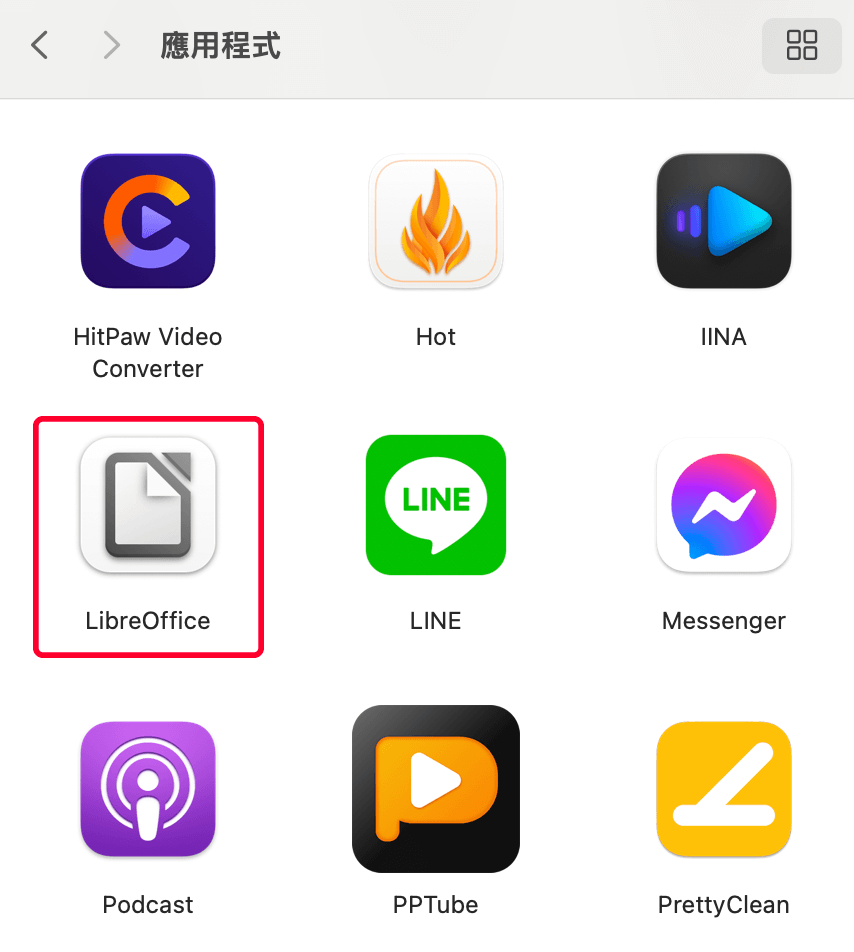
▼打開 LibreOffice 之後你會進入它的軟體介面,LibreOffice 是一款很強大的文書處理軟體,更多功能需要自己摸索囉。
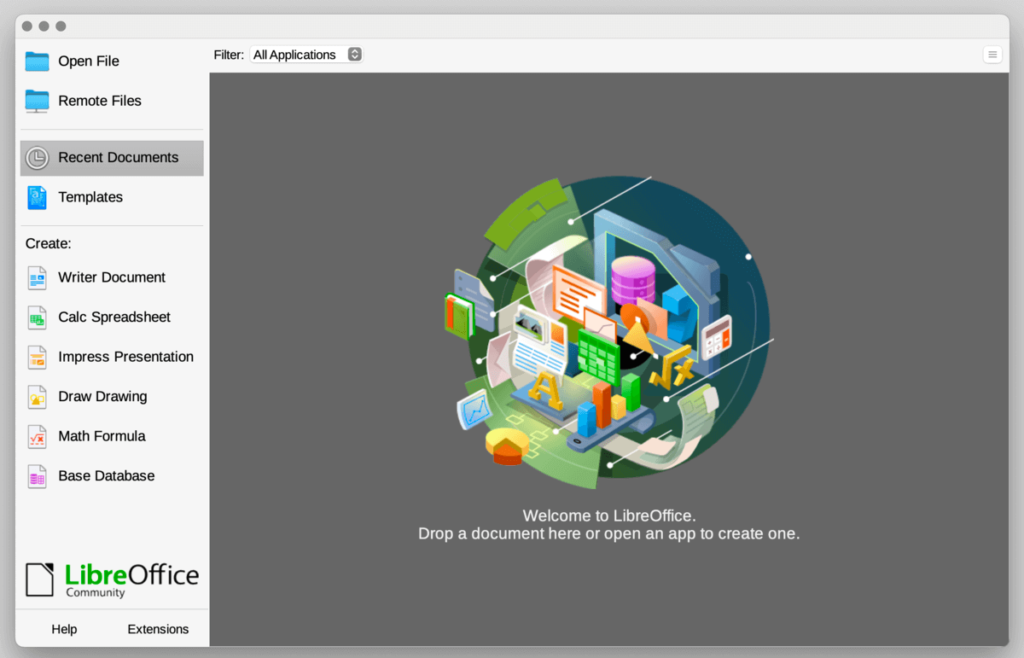
總結
LibreOffice 是一個功能全面的辦公室文書處理軟體,適合那些想尋找免費、開源和跨平台辦公解決方案的用戶。無論是個人還是企業,LibreOffice 都提供了一個強大的工具集,用於處理日常的辦公任務。其中對 Microsoft Office 格式也有支持,所以可以放心使用。
